巧用S Pen Note Edge曲面侧屏
三星 GALAXY Note Edge作为第一款曲面智能旗舰,不仅拥有高级配置和强大的拍照和续航,独特的曲面侧屏更是给用户带来了全新体验,可是不要忘了,作为 Note 系列中的一员, Note Edge 同样有功能强大的 S Pen 。如果经过多代传承和进化的 S Pen 遇见创新无限的曲面侧屏,会发生怎样奇妙的"化学反应"呢?就让小编来和大家分享一下, S Pen 配合曲面侧屏,在 Note Edge 上能实现哪些既方便又有趣的新玩法吧!
S Pen "日程手写" 曲面侧屏应用--日程安排更轻松
如今很多人都喜欢在手机上记录日程,提醒自己准时完成各种工作事项。普通手机如果想设定工作日程,必须要一点一点地键入时间、地点、具体事宜等各种细节,整个输入过程很繁琐,而拥有 S Pen 的 Note Edge 就可以带来更加便捷的日程安排体验,使用 "S Pen"的"随笔输入"功能,打开 S 日历,在日期窗口上直接手写信息,例如"19:00-21:00会议@IT中心", Note Edge 会自动识别要设定的时间、地点和内容,并记入日程,非常方便。
在记录好日程后,我们也经常需要确认下日程,比如想知道距离下一个日程还有多长时间,或者想确认这个工作要持续多久等等,通常情况我们是要打开 S 日历查看,而 Note Edge 的曲面侧屏就可以让我们更简单轻松地随时查看日程:只要在三星应用商店下载并按照" S Planner widget for Edge "这个曲面侧屏应用,就可以在曲面侧屏显示之前用 S Pen 记下的日程,不管你是在浏览新闻还是听歌打游戏,只需要用手指划过侧屏就可以随时查看当天日程。不仅读取方便快捷,还不会打断当前的观看界面,尽享完美沉浸式体验。
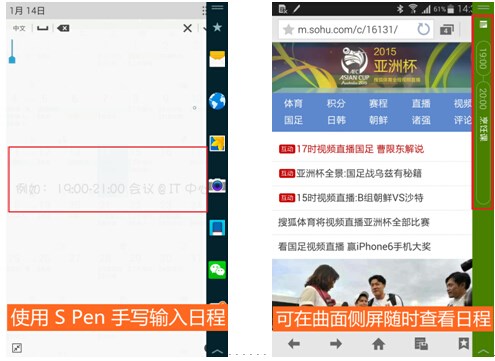
S Pen 智能多截图 曲面侧屏应用--让资料井井有条
我们在浏览新闻或微信公众号时,看到精美的文字攻略或者精美图片,就会想要截图保存下来。普通手机只能整体截图,会带上各种杂乱的通知图标,而 Note Edge 可以让你用 S Pen 来随心截取自己想要的内容。我们可以使用 S Pen 的"智能多截图"功能,将 S Pen 置于屏幕上方一定位置,然后轻按S Pen上的按钮,就会出现"浮窗指令"窗口。将S Pen移至想要截取屏幕的相应区域即可。截图完成后,屏幕右下方会出现一个"收集"的图标,点击后图片就保存完成了。
截图后如果只是存在手机图片库里,分类还是不够清晰有条理,以后找起来也很麻烦。这时就可以用上曲面侧屏应用了:只需下载安装"S Note widget for Edge"这个应用,我们就可以在曲面侧屏上快速打开 S Note ,在用 S Pen 截图并涂鸦后,可以点击曲面侧屏上的快捷按钮,直接打开强大的 S Note ,插入截图进行编辑; S Note 为用户提供了多种精美模板,还能自动记录生成笔记的时间,让每条资料都清晰有序,效率大大提高。
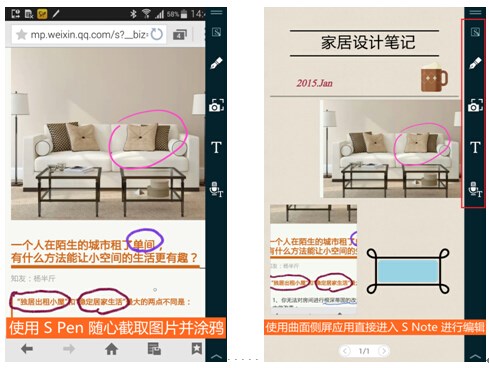
和 S Pen and 曲面侧屏的搭配让 Note Edge 充满了创新魅力,今天介绍的方法只是小编在日常使用中发现的一些小技巧,大家可以尽情发挥创意,发掘更多 S Pen 和曲面侧屏的强大功能,一定会获得更多有趣又方便的全新操作体验。












